编辑:秩名2025-04-14 18:13:44
在电脑使用过程中,有时候需要重新安装系统。而利用pe来安装系统是一种常见且有效的方法。下面就为大家详细介绍电脑pe安装系统教程。
准备工作
首先,要准备一个可引导的pe启动盘。可以通过下载专门的pe制作工具,如老毛桃、大白菜等。将制作好的pe启动盘插入需要安装系统的电脑。
进入pe系统

重启电脑,在开机过程中,根据电脑主板品牌按下对应的按键进入bios设置界面(常见的有del、f2等)。在bios的启动选项中,将u盘设置为第一启动项,然后保存设置并退出bios。电脑会从pe启动盘启动,进入pe系统界面。
备份重要数据
在安装新系统之前,务必先备份电脑中的重要数据。进入pe系统后,找到“此电脑”,打开各个磁盘分区,将需要的数据复制到外部存储设备,如移动硬盘、u盘等。
选择系统安装盘
在pe系统中,找到“分区工具”。如果电脑是新硬盘,需要先进行分区。选择磁盘,点击“快速分区”,设置分区数量、大小等参数,然后点击“确定”。如果是旧硬盘且已有分区,想要重新安装系统,可以选择格式化需要安装系统的分区。之后,找到存放系统镜像文件的位置(该镜像文件需提前下载好),将其挂载到虚拟光驱或复制到本地磁盘。

安装系统
打开pe系统中的“安装系统”工具,选择刚才挂载或复制好的系统镜像文件,然后选择要安装到的分区,一般是c盘。点击“开始安装”,系统安装程序会自动解压并开始安装过程。安装过程中,电脑可能会重启多次,按照提示逐步完成设置,如选择语言、地区、用户名、密码等。
安装驱动程序
系统安装完成后,进入桌面,此时可能会发现一些硬件设备没有正常驱动,如显卡、网卡等。可以通过联网下载驱动精灵等软件,或者到电脑硬件厂商的官方网站,下载对应型号的驱动程序进行安装,以确保硬件设备正常运行。
通过以上电脑pe安装系统教程,就能轻松为电脑安装新系统,让电脑恢复最佳性能,满足你的使用需求。
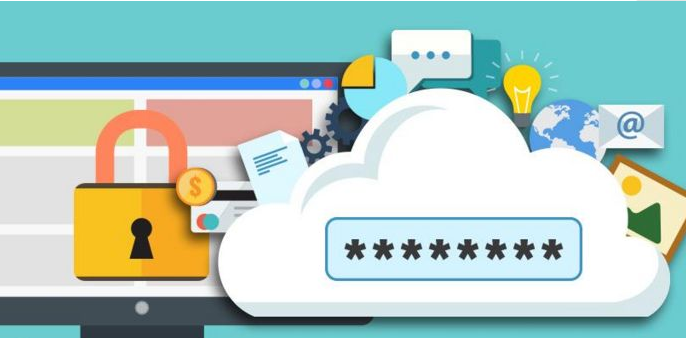
手机应用的增多导致我们账号密码也是越来越多,因此很多小伙伴都有记不住密码的困扰,下面小编就给大家带来了一些好用的密码管理app,在上面用户们可以轻松记录自己的密码,软件会提供加密功能,既能帮助大家保存密码,还不用担心密码泄露,快来下载试试吧!

55.7MB
系统工具

6.42 MB
系统工具

18.07MB
效率办公

34.51MB
系统工具
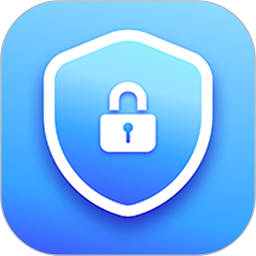
54.2MB
生活服务
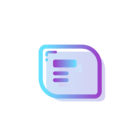
47.46MB
系统工具

47.26MB
系统工具

23.45MB
效率办公

58.66MB
系统工具

59.55MB
系统工具

1.92 MB
系统工具

42.96MB
安全杀毒